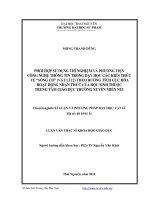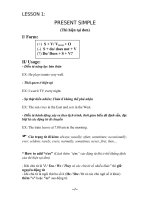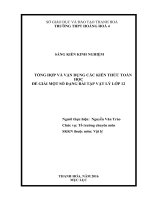Giáo trình Nhập môn hệ quản trị cơ sở dữ liệu: Phần 1
Bạn đang xem bản rút gọn của tài liệu. Xem và tải ngay bản đầy đủ của tài liệu tại đây (2.7 MB, 131 trang )
TRƢỜNG ĐẠI HỌC GIAO THÔNG VẬN TẢI
TRƢỜNG
ĐẠICÔNG
HỌC NGHỆ
GIAO THÔNG
VẬN TẢI
KHOA
THÔNG TIN
KHOA CÔNG NGHỆ THÔNG TIN
TS. ĐẶNG THỊ THU HIỀN
Th.S ĐỖ THANH THỦY
Th.S NGUYỄN KIM SAO
ĐẶNG THỊ THU HIỀN
ĐỖ THANH THỦY
GIÁO TRÌNH
NHẬP MÔN HỆ QUẢN TRỊ
CƠ SỞ DỮ LIỆU
BÀI GIẢNG
NHẬP MÔN HỆ QUẢN TRỊ
CƠ SỞ DỮ LIỆU ACCESS
Hà nội, 01/2015
0
MỤC LỤC
LỜI NÓI ĐẦU ................................................................................................................ 5
CHƢƠNG 1: TỔNG QUAN VỀ MICROSOFT ACCESS ............................................ 7
1. Giới thiệu về Microsoft Office ................................................................................ 7
2. Làm việc với Microsoft Access .............................................................................. 7
2.1 Khởi động Access ............................................................................................. 7
2.2 Tạo một cơ sở dữ liệu mới ................................................................................ 8
2.3 Làm việc với cơ sở dữ liệu đã tồn tại .............................................................. 10
CHƢƠNG 2: BẢNG VÀ MỐI QUAN HỆ .................................................................. 13
1. Cấu trúc của một bảng .......................................................................................... 13
2. Thiết kế bảng ......................................................................................................... 13
2.1 Tạo bảng .......................................................................................................... 13
2.2. Đặt khoá chính ............................................................................................... 17
2.3 Thuộc tính của trƣờng ..................................................................................... 18
2.4 Thuộc tính của bảng ........................................................................................ 19
2.5 Cập nhật dữ liệu vào bảng............................................................................... 20
2.6 Xoá và đổi tên bảng ........................................................................................ 20
3. Thiết lập quan hệ giữa các bảng ............................................................................ 21
3.1 Mối quan hệ giữa các bảng ............................................................................. 21
3.2 Cách tạo quan hệ ............................................................................................. 22
3.3 Chỉnh sửa quan hệ ........................................................................................... 23
3.4 Tạo các toàn vẹn tham chiếu ........................................................................... 24
BÀI TẬP CHƢƠNG 2 .................................................................................................. 26
CHƢƠNG 3: TRUY VẤN ............................................................................................ 29
1. Tổng quan về truy vấn .......................................................................................... 29
2. Thao tác trên truy vấn ........................................................................................... 30
2.1 Các bƣớc tạo một truy vấn mới ....................................................................... 30
2.2 Đặt điều kiện trong truy vấn ........................................................................... 34
2.3 Tạo trƣờng tính toán trong truy vấn ................................................................ 35
1
2.4 Thuộc tính của trƣờng và truy vấn .................................................................. 36
2.5 Các phép toán và một số hàm trong Access ................................................... 37
3. Các loại truy vấn khác ........................................................................................... 43
3.1 Truy vấn tính tổng (Totals) ............................................................................. 43
3.2 Truy vấn thông số (Parameter Query) ............................................................ 45
3.3 Truy vấn Crosstab ........................................................................................... 47
3.4 Truy vấn tạo bảng (Make Table Query) ......................................................... 51
3.5 Truy vấn bổ sung (Append Query) ................................................................. 53
3.6 Truy vấn xoá (Delete Query) .......................................................................... 54
3.7 Truy vấn chỉnh sửa (Update Query) ............................................................... 56
BÀI TẬP CHƢƠNG 3 .................................................................................................. 59
CHƢƠNG 4: MẪU BIỂU............................................................................................. 63
1. Tạo mẫu biểu bằng Autoform và Wizard.............................................................. 63
1.1 Tạo mẫu biểu bằng AutoForm ........................................................................ 63
1.2 Tạo mẫu biểu bằng Form Wizard ................................................................... 64
2. Thiết kế Form ở chế độ Design ............................................................................. 66
2.1 Các thành phần trong một Form ..................................................................... 66
2.2 Các bƣớc thiết kế Form ................................................................................... 68
3. Hộp công cụ Toolbox ............................................................................................ 73
3.1 Điều khiển Text box ........................................................................................ 74
3.2 Điều khiển Combo Box................................................................................... 75
3.3 Điều khiển Command Button ......................................................................... 83
3.4 Thiết kế dạng Main – Sub Form ..................................................................... 84
BÀI TẬP CHƢƠNG 4 .................................................................................................. 91
CHƢƠNG 5: BÁO BIỂU ............................................................................................. 93
1. Tạo báo biểu bằng Autoreport .............................................................................. 93
2. Tạo báo biểu dùng Report Wizard ........................................................................ 94
3. Tạo báo biểu dùng Design View ........................................................................... 98
4. Tạo các nhãn dùng Label Wizard ....................................................................... 102
BÀI TẬP CHƢƠNG 5 ................................................................................................ 105
2
CHƢƠNG 6: MACRO VÀ MENU ............................................................................ 107
1. Macro .................................................................................................................. 107
1.1 Tạo và sử dụng Macro .................................................................................. 107
1.2 Các hành động Macro thƣờng dùng .............................................................. 109
1.3 Gắn Macro với các sự kiện trên Form/Report .............................................. 109
1.4 Macro AutoExec ........................................................................................... 111
2. Menu Bar ............................................................................................................. 112
BÀI TẬP CHƢƠNG 6 ................................................................................................ 115
BÀI TẬP TỔNG HỢP ................................................................................................ 116
CHƢƠNG 7: LẬP TRÌNH CƠ SỞ DỮ LIỆU TRONG MS ACCESS ...................... 131
1. Giới thiệu lập trình Visual Basic Application ..................................................... 131
2. Module ................................................................................................................ 132
2.1 Module chuẩn (Standard Module) ................................................................ 133
2.2 Module lớp (Class Module) .......................................................................... 148
2.3 Module của form/report (Form/report Module) ............................................ 158
3. Kiểu dữ liệu, hằng và biến .................................................................................. 168
3.1 Kiểu dữ liệu ................................................................................................... 168
3.2 Hằng .............................................................................................................. 170
3.3 Biến ............................................................................................................... 171
4. Các cấu trúc điều khiển ....................................................................................... 175
4.1 Cấu trúc tuần tự ............................................................................................. 175
4.2 Cấu trúc rẽ nhánh .......................................................................................... 176
4.3 Cấu trúc lặp ................................................................................................... 179
5. Hàm và thủ tục .................................................................................................... 182
5.1 Hàm ............................................................................................................... 182
5.2 Thủ tục .......................................................................................................... 184
6. Các mô hình truy cập cơ sở dữ liệu .................................................................... 184
6.1 Kiến trúc chƣơng trình ứng dụng MS Access ............................................... 184
6.2 Kiến trúc DAO (Data Access Objects) ......................................................... 185
6.3 Kiến trúc ADO (ActiveX Data Objects) ....................................................... 214
3
BÀI TẬP CHƢƠNG 7 ................................................................................................ 241
TÀI LIỆU THAM KHẢO........................................................................................... 242
4
LỜI NÓI ĐẦU
Trong sự phát triển của kinh tế tri thức hiện nay, không thể phủ nhận vai trò của
công nghệ thông tin. Đặc biệt lĩnh vực cơ sở dữ liệu đã và đang đƣợc nhiều ngƣời
quan tâm. Rất nhiều hệ quản trị cơ sở dữ liệu đã đƣợc ứng dụng nhƣ Foxpro, Access,
SQL Server, Informix, Oracle,… Nhƣng đơn giản và thân thiện hơn cả là hệ quản trị
CSDL Access, mặc dù nó không có những công cụ hỗ trợ mạnh nhƣ Informix hay
Oracle, nhƣng nó cũng hỗ trợ tƣơng đối tốt về mặt quản lý dữ liệu vừa và nhỏ, đồng
thời nó cũng cung cấp công cụ cho phép chúng ta có thể lập trình đƣợc. Chính vì vậy
mà nhiều khi ta còn gọi là ngôn ngữ Access. Microsoft Access cung cấp hệ thống
chƣơng trình ứng dụng rất mạnh, giúp ngƣời dùng mau chóng và dễ dàng tạo lập các
trình ứng dụng từ bất kể nguồn dữ liệu nào thông qua Query, Form, Report kết hợp với
việc sử dụng một số lệnh Access Basic hay còn gọi là lập trình VBA.
Microsoft Access đã trải qua nhiều phiên bản, từ phiên bản Microsoft Access
đầu tiên phát hành vào năm 1992 đến nay đã qua nhiều lần phát hành với trên 130 triệu
bản. Vì vậy có thể nói rằng Access là một trong những chƣơng trình cơ sở dữ liệu phổ
biến nhất thế giới. Hiện nay một số phiên bản đang đƣợc sử dụng rộng rãi là Microsoft
Access 2007, Microsoft Access 2010, Microsoft Access 2013. Trong tài liệu này
chúng tôi dùng phiên bản Access 2013 để minh hoạ.
Xuất phát từ thực tế nhu cầu học tập của sinh viên chuyên nghành CNTT nói
chung và sinh viên trƣờng ĐH Giao Thông Vận tải nói riêng. Chúng tôi viết cuốn giáo
trình bám sát theo đề cƣơng môn học của trƣờng, để phục vụ cho sinh viên năm thứ
nhất theo học môn “Nhập môn hệ quản trị cơ sở dữ liệu”.
Giáo trình đƣợc xây dựng gồm 7 chƣơng:
Chƣơng 1: Giới thiệu các khái niệm cơ bản của Microsoft Access
Chƣơng 2: Trình bày cách tạo bảng và cách sử dụng bảng để tổ chức dữ liệu cho bài
toán.
Chƣơng 3: Trình bày cách tạo và sử dụng truy vấn để tổng hợp, sắp xếp và tìm kiếm
dữ liệu.
Chƣơng 4: Trình bày cách thiết kế và sử dụng mẫu biểu để tổ chức nhập dữ liệu cho
một bảng, truy vấn hoặc các bảng có quan hệ với nhau.
Chƣơng 5: Trình bày cách sử dụng báo biểu để tổ chức in dữ liệu của một bảng, truy
vấn.
5
Chƣơng 6: Giới thiệu về Macro và Menu dùng thiết kế giao diện chƣơng trình.
Chƣơng 7: Trình bày về lập trình trong Access.
Trong quá trình biên soạn giáo trình này, mặc dù chúng tôi đã cố gắng hết sức
nhƣng không tránh khỏi những sai sót. Chúng tôi rất mong nhận đƣợc ý kiến đóng góp
của độc giả để cuốn sách hoàn thiện hơn.
Hà nội, ngày 12 tháng 01 năm 2015
Nhóm tác giả
TS. Đặng Thị Thu Hiền
Th.S Đỗ Thanh Thủy
Th.S Nguyễn Kim Sao
6
CHƢƠNG 1: TỔNG QUAN VỀ MICROSOFT ACCESS
1. Giới thiệu về Microsoft Office
Microsoft Access là một thành phần trong bộ Microsoft Office, là hệ quản trị cơ
sở dữ liệu trên môi trƣờng Windows, trong đó có sẵn các công cụ hữu hiệu và tiện lợi
để dễ dàng xây dựng các chƣơng trình cho một số các bài toán thƣờng gặp trong quản
lý, thống kê, kế toán…
Microsoft Access là phƣơng tiện để trao đổi thông tin trên mạng Internet và
Intranet, giúp ngƣời dùng nhanh chóng tạo và sử dụng các chƣơng trình ứng dụng trên
mạng. Access không những dễ dàng liên kết các thông tin liên quan mà còn có thể làm
việc với nhiều nguồn dữ liệu khác: dBASE, Paradox, SQL trên nhiều loại máy tính:
máy tính văn phòng (PC), máy chủ (Server) máy mini và máy lớn (mainframe).
Access đảm nhận hai vai trò: phần mềm trên máy khách (client) hoặc máy chủ và dễ
dàng truy cập các chƣơng trình ứng dụng khác nhƣ Microsoft Word, Exel, PowerPoint.
Mỗi một tệp chƣơng trình thƣờng có có một đuôi quy định, ví dụ các tệp của
Microsoft Word có đuôi là.doc, tệp chƣơng trình Pascal có đuôi là. pas … Một tệp
chƣơng trình do Access 2003 tạo ra có đuôi là.MDB, và do Access 2013 tạo ra có đuôi
là.ACCDB
Một hệ chƣơng trình do Access tạo ra gọi là một Database (cơ sở dữ liệu).
Trong các ngôn ngữ nhƣ C, Pascal, Foxpro,... một hệ chƣơng trình gồm các tệp
chƣơng trình và các tệp dữ liệu đƣợc tổ chức một cách riêng biệt. Nhƣng trong Access
2013 toàn bộ chƣơng trình và dữ liệu đƣợc chứa trong một tệp duy nhất có đuôi
.ACCDB. Nhƣ vậy thuật ngữ hệ chƣơng trình hay cơ sở dữ liệu đƣợc hiểu là tổ hợp
bao gồm cả chƣơng trình và dữ liệu. Để ngắn gọn nhiều khi ta gọi chƣơng trình thay
cho thuật ngữ hệ chƣơng trình. Nhƣ vậy từ đây khi nói đến chƣơng trình hay hệ
chƣơng trình hay cơ sở dữ liệu thì cũng có nghĩa đó là một hệ phần mềm gồm cả
chƣơng trình và dữ liệu do Access tạo ra.
2. Làm việc với Microsoft Access
2.1 Khởi động Access
Để khởi động (chạy) Microsoft Access bạn phải chắc chắn rằng Microsoft
Office (trong đó có thành phần Microsoft Access) đã đƣợc cài đặt đúng cách trên máy
tính.
7
Có nhiều cách đề khởi động Microsoft Access phụ thuộc vào hệ điều hành trên máy
tính của bạn
Cách 1: Chọn Start, Program, Microsoft Access
Cách 2: Chạy từ icon trên Desktop hoặc TaskBar
Cách 3: Trong trƣờng hợp không tìm thấy shortcut của chƣơng trình trên Desktop
hoặc trong menu start ta có thể chạy trực tiếp tập tin Msaccess trong thƣ mục đã cài
đặt Office thông thƣờng là “C:\Program Files\Microsoft Office\Office”.
Để thuận tiện cho quá trình trình bày, dƣới đây sử dụng Access 2013 cho tất cả các
giao diện và hƣớng dẫn thực hành.
Hình 1.1 là giao diện của Access, gồm:
-
Thanh tiêu đề
Các thanh công cụ lệnh
Các đối tƣợng trong cơ sở dữ liệu hiện hành
Thanh trạng thái
Hình 1.1: Cửa sổ Microsoft Access
2.2 Tạo một cơ sở dữ liệu mới
Trong Access 2013 tích hợp tất cả các đối tƣợng tạo thành file có đuôi là.accdb
8
Để tạo 1 cơ sở dữ liệu mới ta làm nhƣ sau:
Từ cửa sổ Microsoft Access: chọn menu File/ New/ Blank destop database.
Hình 1.2: Tạo CSDL mới
Bấm nút Browse
để chọn thƣ mục sẽ chứa tệp cơ sở dữ liệu cần tạo, trong hộp
File Name, đặt tên cơ sở dữ liệu. Sau đó bấm nút Create. Lúc này, một CSDL mới đã
đƣợc tạo, ta có thể làm việc với các đối tƣợng của Access.
Hình 1.3: Cửa sổ chính Database
Cửa sổ trên hình 1.3 đƣợc gọi là cửa sổ Database. Đây là một trong những cửa sổ rất
quan trọng của Access. Cửa sổ bao gồm:
Hệ thống khối lệnh ribbon với các thanh: Home, Insert,…
Tiêu đề Database: QLHangHoa là tên của cơ sở dữ liệu
Các đối tƣợng của một cơ sở dữ liệu trong Access gồm (các mục):
9
+ Table: Đây là các bảng của cơ sở dữ liệu
+ Query: là các truy vấn của cơ sở dữ liệu
+ Form: các form dùng để thiết kế giao diện chƣơng trình
+ Report: Các báo cáo thống kê
+ Macro: các Macro dùng để thực thi các hành động trong CSDL.
+ Module: chứa các thủ tục đƣợc viết bằng Access Basic.
2.3 Làm việc với cơ sở dữ liệu đã tồn tại
Để làm việc (xem, bổ sung, thực hiện chƣơng trình) với cơ sở dữ liệu trên ta có thể
thực hiện theo những cách sau:
Cách 1: Mở File Explorer, chọn đến thƣ mục chứa CSDL, bấm đúp vào tên CSDL để
mở
Hình 1.4: Cửa sổ File Explorer
Cách 2: Từ cửa sổ khởi động Access, CSDL ở phần Recent, bấm chuột để chọn, nếu
không, bấm chuột vào Open Other Files ở phần dƣới
10
Hình 1.5: Cửa sổ khởi động Access
Sau khi bấm Open Other File, xuất hiện cửa sổ dƣới đây
Hình 1.6: Cửa sổ mở CSDL có sẵn
Bấm chọn Computer, bấm nút Browse, sẽ đƣợc hình dƣới, tìm đến đƣờng dẫn chứa
CSDL để mở
11
Hình 1.7: Cửa sổ Open để mở CSDL
Cách 3: Từ cửa sổ Microsoft Access chọn menu File, Open, sẽ xuất hiện nhƣ hình 1.7
ở trên
Khi mở xong một cơ sở dữ liệu, nếu muốn chọn đối tƣợng nào thì ta bấm chuột vào
mục đó. Nhƣ hình trên ta đang chọn đối tƣợng bảng Hàng mục Tables, mục này chứa
danh sách các bảng của cơ sở dữ liệu QLhanghoa.
Hình 1.8
12
CHƢƠNG 2: BẢNG VÀ MỐI QUAN HỆ
1. Cấu trúc của một bảng
- Các bảng là khối cấu trúc cơ bản nhất của một cơ sở dữ liệu. Một bảng trong cơ sở
dữ liệu phải chứa thông tin thích hợp cho một kiểu cụ thể của thực thể tức là bảng là
nơi chứa các thông tin về một chủ đề cụ thể, chẳng hạn nhƣ danh sách thƣ tín. Ta có
thể có một hay nhiều bảng trong một cơ sở dữ liệu.
- Các bảng trong cơ sở dữ liệu có cấu trúc giống nhƣ các tờ bảng tính. Một bảng gồm
nhiều trƣờng/cột (field) và mẩu tin/dòng (record).
- Các dòng (mẩu tin, record) trong bảng tƣợng trƣng cho một dạng mô tả các điển hình
của các thực thể đƣợc lƣu trữ trong bảng. Trật tự các dòng trong bảng không quan
trọng, ta có thể sắp xếp chúng theo bất kỳ trật tự nào mà vẫn không thay đổi ý nghĩa
thông tin trong bảng.
- Trƣờng là một mục thông tin cụ thể. Các trƣờng có thể có các kiểu dữ liệu khác nhau
nhƣ: Text, Number, Date/Time, ….
- Các bảng trong một cơ sở dữ liệu thƣờng có quan hệ với nhau.
2. Thiết kế bảng
2.1 Tạo bảng
Giả sử ta cần tạo bảng cho CSDL Quanlybanhang, khi tạo CSDL trắng, cửa sổ
Access cho một CSDL mới nhƣ sau:
Hình 2.1: Tạo CSDL mới
Trình tự để tạo một bảng nhƣ sau:
Bấm chọn thanh Create, chọn 1 trong hai hình thức sau
13
-
Chọn Table: Tạo bảng và nhập dữ liệu
Chọn Table Design để thiết lập cấu trúc bảng trƣớc, nhập dữ liệu sau
a) Chọn Table, hết quả nhận đƣợc cửa sổ thiết kế hình 2.2 nhƣ sau:
Hình 2.2: Tạo bảng
Bấm chuột vào Click to Add, xuất hiện menu để nhập tên trƣờng dữ liệu, sau
khi hoàn thành trƣờng dữ liệu thì thực hiện nhập dữ liệu.
Hoàn tất, bấm nút Save để lƣu tên bảng, trƣờng hợp không lƣu, tên bảng được
Access đặt mặc định là Table1.
b) Nếu bấm nút Table Design, cửa sổ thiết lập cấu trúc bảng nhƣ sau:
14
Hình 2.3: Thiết lập trường cho bảng
+ Phần trên gồm 3 cột: Field Name, Data Type, Description dùng để khai báo các
trƣờng của bảng, mỗi trƣờng khai báo trên một dòng
+ Phần dƣới dùng để quy định các thuộc tính của bảng.
Để di chuyển giữa hai phần ta có thể dùng chuột hoặc bấm phím F6.
Ba cột của phần trên có ý nghĩa nhƣ sau:
- Field Name (Tên trƣờng): là một dãy không quá 64 kí tự, bao gồm chữ cái, chữ số,
khoảng trống. Nói chung tên các đối tƣợng trong Access nhƣ tên bảng, tên trƣờng, tên
mẫu biểu,… cho phép sử dụng dấu cách. Tuy nhiên tên một trƣờng không cho phép
bắt đầu bằng dấu cách
- Data Type (Kiểu dữ liệu): Trong cột Data Type ta có thể chọn 1 kiểu dữ liệu cho
trƣờng. Có 10 kiểu dữ liệu sau:
15
- Short Text
Ký tự
độ dài 255 byte
- Long Text
Ký tự
Độ dài lớn
- Number
Số nguyên, thực
dài: 1,2,3 hoặc 8 byte
- Date /Time
Ngày tháng /giờ
dài 8 byte
- Curreny
Tiền tệ
dài 8 byte
- AutoNumber
Số
dài 8 byte
- Yes/No
Boolean
1 Bit
- OLE Object
Đối tƣợng nhúng kết hình ảnh, nhị phân 1 Giga Byte
- Hyperlink
Ký tự hoặc kết hợp ký tự và số
- Attackment
Đính kèm file khác, nhƣ là ảnh
-Lookup Wizard
Cho phép chọn giá trị từ bảng khác
- Description (Mô tả): Để giải thích cho rõ hơn một trƣờng nào đó. Văn bản mô tả sẽ
đƣợc hiển thị khi nhập số liệu cho các trƣờng.
c) Khai báo các trƣờng:
+ Đặt tên trƣờng
+ Chọn kiểu dữ liệu
+ Mô tả trƣờng nếu muốn
+ Quy định các thuộc tính cho trƣờng (field properties). Ví dụ: muốn khai báo một
trƣờng là kiểu số nguyên, ta phải khai báo trong cột Datatype là Number, nhƣng ở phía
dƣới tại thuộc tính FieldSize để chọn kiểu long Integer. (sẽ đƣợc trình bày chi tiết
trong các phần sau)
d) Thay đổi thiết kế, chỉnh sửa cấu trúc bảng
Xoá một trƣờng: Chọn trƣờng cần xoá, bấm phím Delete
Chú ý: Để xoá đồng thời nhiều trƣờng ta có thể dùng các phím Shift và Ctrl cùng với
nút trái chuột để chọn các trƣờng cần xoá, rồi bấm phím Delete, hoặc vào thẻ Design,
chọn Delete Rows
16
Để thay đổi nội dung (tên, kiểu,…) của một trƣờng, ta chỉ việc dùng bàn phím
để thực hiện các thay đổi cần thiết.
Để chèn thêm một trƣờng mới ta làm nhƣ sau: Chọn trƣờng mà trƣờng mới sẽ
đƣợc chèn vào trƣớc, rồi chọn thẻ Design, bấm nút Insert Row.
Di chuyển trƣờng: Chọn trƣờng cần di chuyển, rồi kéo trƣờng tới vị trí mới.
e) Lƣu cấu trúc bảng
Khi chuyển sang chế độ Design, Access yêu cầu đặt tên bảng trong hộp Save
As, nhập tên vào ô Table Name, sau đó bấm OK:
Hình 2.4: Lưu bảng
Chú ý:
+ Sau khi ghi xong thì Access trở lại cửa sổ thiết kế bảng
+ Để ra khỏi cửa sổ thiết kế và trở về cửa sổ Database, ta cần đóng cửa sổ thiết
kế theo quy tắc của windows (bấm chuột tại biểu tƣợng
của cửa sổ cần đóng)
+ Khi đóng cửa sổ thiết kế bảng Access sẽ yêu cầu ghi các thay đổi trên thiết kế
bảng.
2.2. Đặt khoá chính
+ Khoá chính là một hay nhiều trƣờng xác định duy nhất một bản ghi. Mỗi bảng trong
cơ sở dữ liệu nên có một khoá chính.
+ Lợi ích của khoá chính:
Access tự động tạo chỉ mục (Index) trên khoá nhằm tăng tốc độ truy vấn và các thao
tác khác.
Khi xem mẫu tin (dạng bảng hay mẫu biểu), các mẫu tin sẽ đƣợc trình bày theo thứ tự
khoá chính.
Khi nhập số liệu, Access kiểm tra sự trùng nhau trên khoá chính.
Access dùng khoá chính để tạo sự liên kết giữa các bảng.
+ Đặt khoá chính
17
Thực hiện theo trình tự sau:
- Chọn các trƣờng làm khoá chính bằng cách đƣa chuột sang bên trái tên trƣờng, khi
chuột chuyển sang mũi tên màu đen thì bấm để chọn trƣờng, bấm và rê chuột để chọn
nhiều trƣờng
- Chọn thẻ Design, nhắp biểu tƣợng khoá Primary Key
Sau khi chọn khóa, sẽ xuất hiện biểu tƣợng khóa ở bên trái trƣờng
Ví dụ: Trong hình 2.5 chọn MaKH là khoá chính.
Hình 2.5: Đặt khóa chính
+ Đặt lại khoá chính: Để đặt lại khoá chính ta chọn các trƣờng làm khoá rồi thực hiện
nhƣ trên.
+ Xoá khoá chính: Chọn trƣờng khoá, bấm nút Primary Key.
2.3 Thuộc tính của trường
a) Cách đặt giá trị cho các thuộc tính
Hình 2.6: Đặt giá trị cho thuộc tính
Trong cửa sổ thiết kế bảng, mỗi khi chọn kiểu dữ liệu một trƣờng thì phần
General sẽ thể hiện các thuộc tính của trƣờng vừa chọn. Mỗi thuộc tính nằm trên một
dòng nhƣ hình 2.6.
18
Lúc đầu mỗi thuộc tính hoặc bỏ trống hoặc có giá trị mặc định ví dụ giá trị mặc định
của thuộc tính FieldSize của trƣờng kiểu Text là 50.
Giá trị của thuộc tính có thể gõ trực tiếp từ bàn phím hoặc có thể chọn từ một danh
sách của combo box.
b) Tổng quan về các thuộc tính
FieldSize: Số ký tự (Độ dài) của trƣờng Text hoặc kiểu của trƣờng Number
Format: Dạng hiển thị dữ liệu kiểu số và ngày
DecimalPlaces: Số chữ số thập phân trong kiểu number và Currency
InputMask: Quy định khuôn dạng nhập liệu (Mặt nạ nhập liệu)
Caption: Đặt nhãn cho trƣờng. Nhãn sẽ đƣợc hiển thị khi nhập liệu thay vì tên trƣờng
(nhãn mặc định)
Default Value: Xác định giá trị mặc định của trƣờng
Validation Rule: Quy tắc dữ liệu hợp lệ. Dữ liệu phải thoả mãn quy tắc này mới đƣợc
nhập.
Required: Không chấp nhận chuỗi rỗng. Cần phải nhập một dữ liệu cho trƣờng.
AllowZeroLength: Chấp nhận chuỗi rỗng trong trƣờng Text, Memo
Indexed: Tạo chỉ mục để tăng tốc độ tìm kiếm tren trƣờng này.
2.4 Thuộc tính của bảng
- Description: Mô tả những nét chung của bảng
- Validation Rule: Access kiểm tra quy tắc (điều kiện) này trƣớc khi cho nhập một
mẩu tin vào bảng
- Validation Text: Thông báo lỗi khi một bản ghi vi phạm quy tắc.
Mở các thuộc tính của bảng:
Mở bảng trong chế độ Design View.
Từ thẻ Design, chọn Property Sheet
để hiện các dòng thuộc tính của bảng.
Đƣa các điều kiện vào dòng thuộc tính Validation Rule
Đƣa các thông tin muốn thông báo khi dữ liệu nhập không thoả điều kiện Validation
Rule
19
2.5 Cập nhật dữ liệu vào bảng
Khi chúng ta muốn thao tác nhập, sửa, xoá dữ liệu vào bảng thì bảng đó phải
đƣợc mở (hay còn gọi là chế độ DataSheet).
Muốn vào chế độ này ta làm nhƣ sau: Trong khung Navigation Pane bên trái, bấm đúp
để chọn bảng muốn mở.
Để chuyển giữa chế độ Design và Datasheet View, bấm chọn nút View ở góc trái.
Hình 2.7: chuyển đổi khung nhìn
- Để cập nhập dữ liệu vào bảng, ta mở bảng ở chế độ Datasheet
+ Ta có thể xem, sửa, bổ sung các bản ghi mới trong cửa sổ nhập liệu.
+ Để chọn Font chữ, cỡ chữ thích hợp, ta sử dụng chức vùng Text Formatting trên thẻ
Home
Hình 2.8: Vùng định dạng
- Để xoá một bản ghi trong bảng ta chọn hàng đó rồi bấm phím Delete hoặc nút Delete
trên thẻ Home.
2.6 Xoá và đổi tên bảng
Để xoá một bảng, đóng bảng nếu bảng đang mở, tại Khung Navigation Pane,
chọn bảng muốn xoá, nhấn phím Delete hoặt nút Delete.
Để đổi tên bảng, đóng bảng nếu bảng đang mở, tại Khung Navigation Pane,
chọn bảng muốn sửa đổi, nhấn chuột phải, chọn Rename, gõ lại tên bảng.
20
3. Thiết lập quan hệ giữa các bảng
3.1 Mối quan hệ giữa các bảng
Khi tạo các bảng cho một ứng dụng ta nên xem xét (cân nhắc) mối quan hệ giữa
chúng. Những mối quan hệ này làm cho một cơ sở dữ liệu quan hệ có nhiều sức mạnh.
Có ba loại quan hệ giữa các bảng: quan hệ một - một, quan hệ một - nhiều, quan hệ
nhiều - nhiều.
+ Quan hệ một – một (1-1): Trong quan hệ một-một, mỗi record (mẫu tin) trong bảng
này tƣơng ứng với một record trong bảng thứ hai. Kiểu quan hệ này có các lợi ích nhƣ
sau: Lợi ích thứ nhất, bạn có thể đặt các field trong 2 bảng vào một bảng, thành bảng
kết hợp. Lợi ích thứ 2 là nó có thể làm giảm thời gian cần thiết để mở một bảng lớn
bằng cách đặt một số cột cuả bảng thành bảng thứ 2 riêng biệt. Cuối cùng quan hệ
một-một có thể hỗ trợ bảo mật. Access áp dụng việc bảo mật mức ngƣời sử dụng ngay
tại mức bảng. Bởi vậy, nếu có một tập con của các trƣờng trong bảng cần bảo mật, bạn
đặt chúng vào một bảng riêng biệt để ngăn cản ứng dụng truy xuất tới một số field nào
đó. ứng dụng của bạn có thể liên kết với bảng bị giới hạn để trở về bảng chính qua mối
quan hệ một-một để cho những ngƣời đƣợc phép mới có thể chỉnh sửa, xoá và thêm
mới vào những Field này.
+ Quan hệ một - nhiều(1-n): Quan hệ một nhiều là mối quan hệ trong đó một record
này tƣơng ứng với một hay nhiều record của bảng kia. Đây là loại quan hệ khá thông
dụng. Loại quan hệ này có thể tạo thành bƣớc cơ bản cho mối quan hệ nhiều-nhiều.
+ Quan hệ nhiều - nhiều(n-n): Mối quan hệ nhiều nhiều chỉ tồn tại gián tiếp, nó đƣợc
xây dựng trên mối quan hệ một – nhiều.
+ Tính toàn vẹn tham chiếu:
Ta có thể làm cho cơ sở dữ liệu của mình mạnh mẽ hơn bằng cách kết hợp chặt chẽ
tính toàn vẹn tham chiếu, xoá và cập nhật theo các mức. Các quy tắc của tính toàn vẹn
tham chiếu phải chắc chắn rằng mối quan hệ giữa các bảng là hợp lệ. Các quy tắc này
còn ngăn ngừa việc thay đổi tình cờ dữ liệu.
Tính toàn vẹn tham chiếu không cho phép việc thêm dữ liệu ở bên nhiều của
mối quan hệ nếu giá trị giá trị khoá không so khớp với bên một trong quan hệ một –
nhiều.
Tính toàn vẹn tham chiếu còn giúp để tránh tình trạng các mẫu tin(record) bị
“mồ côi”. Các mẫu tin trong bảng bên nhiều của mối quan hệ không có mẫu tin nào
21
tƣơng ứng ở bên một. Để khắc phục điều này ta ngăn chặn việc xoá các mẫu tin bên
một nếu vẫn còn có một hay nhiều mẫu tin tƣơng ứng ở bên nhiều.
3.2 Cách tạo quan hệ
Bƣớc 1: Kích chuột tại biểu tƣợng Relationships trong thẻ Databse Tools
hiển thị cửa sổ Relationship cùng với cửa sổ Show Table, xem hình 2.9:
để
Hình 2.9: Cửa sổ Show Table
Tác dụng của 3 tab trên cửa sổ:
+ Tab Table để hiện các bảng có trong cơ sở dữ liệu
+ Tab Queries để hiện các truy vấn có trong cơ sở dữ liệu
+ Tab Both để hiện tất cả các bảng, các truy vấn có trong cơ sở dữ liệu
Bƣớc 2: Chọn các bảng và truy vấn muốn tạo đƣa vào quan hệ. Sử dụng các phím Ctrl
hoặc Shift để chọn nhiều bảng hoặc truy vấn, sau đó bấm nút Add. Sau khi chọn xong
bấm nút Close để đóng cửa sổ Show Table, nhƣ hình 2.10.
22
Hình 2.10: Cửa sổ Relationships
Bƣớc 3: Chọn một trƣờng từ bảng chính (Primary table) và kéo sang trƣờng tƣơng ứng
của bảng quan hệ, xuất hiện bảng nhƣ hình 2.11
Hình 2.11: Cửa sổ tạo quan hệ
Nên chọn mục Enforce Refential Intergrity sau đó chọn tiếp 2 mục phía dƣới để đảm
bảo toàn vẹn dữ liệu (sẽ nói chi tiết trong phần sau).
Có thể bấm nút Join Type để xác định lại kiểu kết nối.
Cuối cùng bấm chuột tại Create để tạo quan hệ. Khi đó sẽ có đƣờng thẳng nối giữa hai
trƣờng biểu diễn quan hệ vừa tạo nhu hình 2.12:
Hình 2.12: Quan hệ giữa các bảng
3.3 Chỉnh sửa quan hệ
Xoá quan hệ: bấm chuột tại đƣờng quan hệ rồi bấm phím Delete.
23
Thay đổi kiểu quan hệ, ta kích chuột tại đƣờng quan hệ bấm chuột phải chọn Edit
Relationship sau đó chọn nút Join Type, ta đƣợc hình 2.13:
Hình 2.13: Các kiểu quan hệ của Access
Lựa chọn 1: Chỉ những bản ghi có giá trị bằng nhau trên trƣờng liên kết của hai
bảng mới đƣợc liên kết với nhau. Thực tế hay sử dụng kiểu quan hệ này.
Lựa chọn 2: Tất cả những bản ghi của bảng chính (là bảng bắt đầu kéo chuột
khi tạo quan hệ) đều đƣợc liên kết để tạo thành bản ghi mới. Với những bản ghi có giá
trị bằng nhau trên trƣờng liên kết giữa hai bảng sẽ đƣợc tạo ra, ngoài ra còn trƣờng
hợp những bản ghi của bảng chính không có giá trị của trƣờng liên kết trên bảng quan
hệ, khi đó bản ghi mới vẫn đƣợc tạo ra với những trƣờng của bảng quan hệ đều có giá
trị “trống”.
Lựa chọn 3: Tất cả những bản ghi của bảng quan hệ (bảng quan hệ là bảng kéo
chuột trỏ đến sau) đều đƣợc liên kết để tạo thành bản ghi mới. Với những bản ghi có
giá trị bằng nhau trên trƣờng liên kết giữa hai bảng sẽ đƣợc tạo ra, ngoài ra còn trƣờng
hợp những bản ghi của bảng quan hệ không có giá trị của trƣờng liên kết trên bảng
chính, khi đó bản ghi mới vẫn đƣợc tạo ra với những trƣờng của bảng chính đều có giá
trị “trống”.
Lựa chọn 1 còn gọi là liên kết nội, lựa chọn 2 gọi là kiên kết trái (bảng bên trái đƣợc
bảo toàn) và lựa chọn 3 là liên kết phải (bảng bên phải đƣợc bảo toàn). Liên kết trái và
phải đƣợc gọi là liên kết ngoại.
3.4 Tạo các toàn vẹn tham chiếu
Để đảm bảo tính toàn vạn tham chiếu của các bảng chúng ta chọn nhƣ sau:
Chọn mục: Enforce Refential Intergrity trong cửa sổ tạo quan hệ (hình 2.9)
Nếu thoả mãn các điều kiện:
+ Trƣờng quan hệ của bảng chính là khoá chính
24